|
TOP RIVIERA


Merci beaucoup Lica de ton invitation à traduire tes tutoriels en français.

Le tutorial a été créé avec PSPX9 et traduit avec PSPX7, PSPX2 et PSPX3 mais il peut également être exécuté avec les autres versions.
Suivant la version utilisée, vous pouvez obtenir des résultats différents.
Depuis la version X4, la fonction Image>Miroir a été remplacée par Image>Renverser horizontalement,
et Image>Renverser avec Image>Renverser verticalement.
Dans les versions X5 et X6, les fonctions ont été améliorées par la mise à disposition du menu Objets.
Avec la nouvelle version X7, nous avons à nouveau Miroir/Retourner, mais avec nouvelles différences.
Consulter, si vouz voulez, mes notes ici
Certaines dénominations ont changées entre les versions de PSP.
Les plus frequentes dénominations utilisées:

 traduction anglaise ici traduction anglaise ici
 vos versions ici vos versions ici
Nécessaire pour réaliser ce tutoriel:
Matériel ici
Pour les tubes merci Jeanne (Jeanne_Woman_May_20_02_2021),
Syl (SvB Zee 40 misted) et Luz Cristina (6518-Luz Cristina, 6577-Luz Cristina.pspimage _back)
Le reste du matériel est de Lica Cida.
(les liens des sites des tubeuses ici)
Modules Externes
consulter, si nécessaire, ma section de filtre ici
Filters Unlimited 2.0 ici
Simple - Top Left Mirror ici
Alien Skin Eye Candy 5 Impact - Perspective Shadow, Motion Trail ici
AAA Filters - Custom ici
Filtres Simple peuvent être utilisés seuls ou importés dans Filters Unlimited.
voir comment le faire ici).
Si un filtre est fourni avec cette icône,  on est obligé à l'importer dans Unlimited on est obligé à l'importer dans Unlimited

N'hésitez pas à changer le mode mélange des calques et leur opacité selon les couleurs utilisées.
Dans les plus récentes versions de PSP, vous ne trouvez pas le dégradé d'avant plan/arrière plan ou Corel_06_029.
Vous pouvez utiliser le dégradé des versions antérieures.
Ici le dossier Dégradés de CorelX.
Placer les presets  dans le dossier du filtre Alien Skin Eye Candy 5 Impact>Settings>Shadow/Motion Trail. dans le dossier du filtre Alien Skin Eye Candy 5 Impact>Settings>Shadow/Motion Trail.
En cliquant sur le preset une ou deux fois (selon vos réglages) automatiquement il se placera directement dans le dossier Settings de Alien Skin Eye Candy.
pourquoi un ou deux clic voir ici
1. Ouvrir une nouvelle image transparente 1000 x 700 pixels.
Placer en avant plan la couleur #4f3b3d,
et en arrière plan la couleur #dacecf.
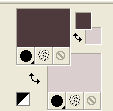
Préparer en avant plan un dégradé de premier plan/arrière plan, style Linéaire.

Remplir  l'image transparente du dégradé. l'image transparente du dégradé.
2. Activer l'outil Sélection 
(peu importe le type de sélection, parce que avec la sélection personnalisée vous obtenez toujours un rectangle),
cliquer sur Sélection personnalisée 
et setter ces paramètres.

3. Changer les réglages du dégradé

Calques>Nouveau calque raster.
Remplir  la sélection du dégradé. la sélection du dégradé.
4. Activer l'outil Gomme  avec ces réglages. avec ces réglages.

En partant du haut, abaissez l'outil jusqu'en bas,
en maintenant le bouton gauche de la souris enfoncé sans le déplacer.
 
Sélections>Désélectionner tout.
Effets>Effets de bords>Accentuer.
5. Effets>Effets géométriques>Inclinaison.
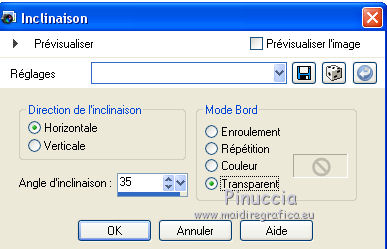
Calques>Dupliquer.
Image>Miroir.
Calques>Fusionner>Fusionner le calque de dessous.
Calques>Dupliquer.
Image>Renverser.
Calques>Fusionner>Fusionner le calque de dessous.
6. Vous positionner sur le calque Raster 1.

Image>Taille du support - 1000 x 800 pixels.

Activer l'outil Sélecteur 
en mode Échelle 
tirer le noeud central inférieur vers le bas, jusqu'au bord.
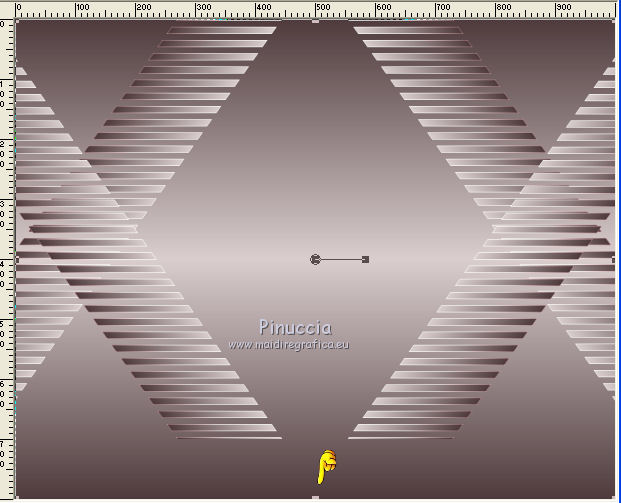
7. Vous positionner sur le calque Raster 2.
Effets>Effets 3D>Ombre portée, couleur d'arrière plan.

Répéter Effets>Effets 3D>Ombre portée, couleur #000000.

8. Effets>Modules Externes>Alien Skin Eye Candy 5 Impact - Motion Trail.
Sélectionner le preset Riviera 2 et ok.
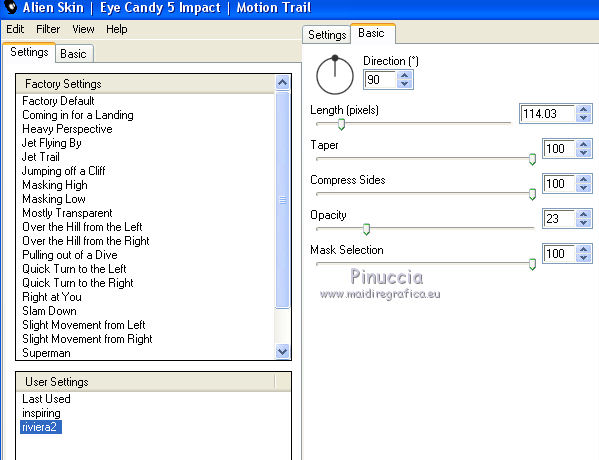
9. Effets>Modules Externes>Simple - Top Left Mirror.
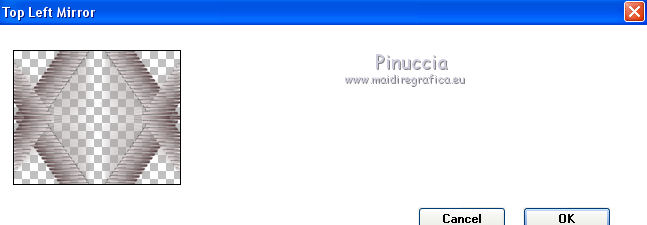
10. Effets>Modules Externes>Alien Skin Eye Candy 5 Impact - Perspective Shadow.
Sélectionner le preset Riviera 1 et ok.
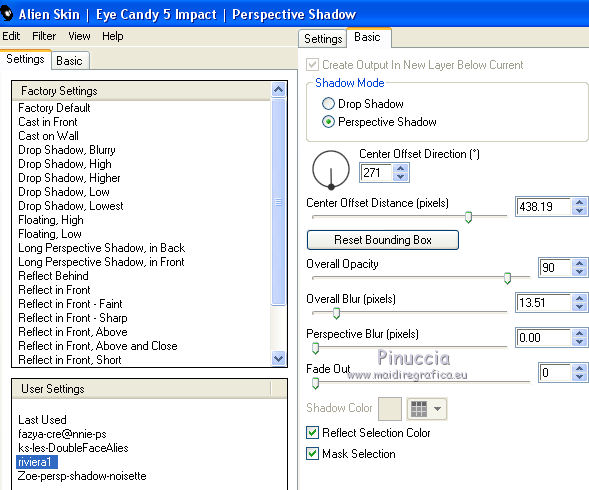
11. Effets>Effets de distorsion>Bombage.

Effets>Effets de bords>Accentuer.
12. Vous positionner sur le calque Raster 1.
Sélections>Sélectionner tout.
Ouvrir le tube SvB Zee 40 misted - Édition>Copier.
Revenir sur votre travail et /Eacute;dition>Coller dans la sélection.
Sélections>Désélectionner tout.
13. Effets>Effets d'image>Mosaïque sans jointures, par défaut.

14. Effets>Effets de traits ou Effets Art Média - Coups de pinceau.

15. Édition>Coller comme nouveau calque (le tube SvB Zee 40 misted est toujours en mémoire).
Positionner  bien si nécessaire. bien si nécessaire.
16. Calques>Nouveau calque raster.
Calques>Agencer>Placer en bas de la pile.
Sélections>Sélectionner tout.
Ouvrir le tube 6577-Luz Cristina.pspimage_back (raster 2) - Édition>Copier.
Revenir sur votre travail et /Eacute;dition>Coller dans la sélection.
Sélections>Désélectionner tout.
Placer le calque du haut, Raster 1, en mode Recouvrement.

17. Ouvrir le tube decor_nmcriacoes_135 - Édition>Copier.
Revenir sur votre travail et /Eacute;dition>Coller comme nouveau calque.
Calques>Agencer>Placer en haut de la pile.
Image>Image en négatif.
Déplacer  le tube à gauche, au centre. le tube à gauche, au centre.
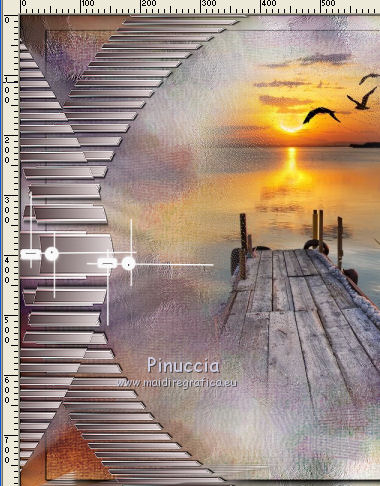
Calques>Dupliquer.
Image>Renverser.
Positionner  bien le déco. bien le déco.
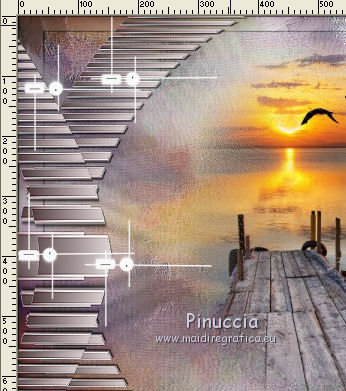
Calques>Fusionner>Fusionner le calque de dessous.
Calques>Dupliquer.
Image>Miroir.
Calques>Fusionner>Fusionner le calque de dessous.
18. Ouvrir le tube 6518-Luz Cristina - Édition>Copier.
Revenir sur votre travail et /Eacute;dition>Coller comme nouveau calque.
Image>Redimensionner, à 80%, redimensionner tous les calques décoché.
Réglage>Netteté>Netteté.
Déplacer  le tube en bas à droite. le tube en bas à droite.

Effets>Modules Externes>Alien Skin Eye Candy 5 Impact - Perspective Shadow.
Sélectionner le preset Drop Shadow Blurry et ok.

19. Ouvrir le tube Jeanne_Woman_May_20_02_2021 - Édition>Copier.
Revenir sur votre travail et /Eacute;dition>Coller comme nouveau calque.
Image>Redimensionner, 2 fois à 95%, redimensionner tous les calques décoché.
Réglage>Netteté>Netteté.
Déplacer  le tube à gauche. le tube à gauche.
Effets>Modules Externes>Alien Skin Eye Candy 5 Impact - Perspective Shadow,
preset Drop Shadow Blurry.
20. Image>Ajouter des bordures, 2 pixels, symétrique, couleur d'avant plan.
Image>Ajouter des bordures, 60 pixels, symétrique, couleur #ffffff.
Sélections>Sélectionner tout.
Sélections>Modifier>Contracter - 30 pixels.
Effets>Effets 3D>Ombre portée, couleur d'avant plan.

Sélections>Modifier>Contracter - 30 pixels.
Effets>Effets 3D>Ombre portée, couleur #000000.

Sélections>Désélectionner tout.
Image>Ajouter des bordures, 1 pixel, symétrique, couleur d'avant plan.
21. Optionnel: Effets>Modules Externes>AAA Filters - Custom, cliquer sur Landscape et ok.
Image>Redimensionner, 1000 pixels de largeur, redimensionner tous les calques coché.
Signer votre travail sur un nouveau calque.
Ajouter, si vous voulez, les watermarks de l'auteur et du traducteur.
Calques>Fusionner>Tous et enregistrer en jpg.
Version avec tubes de Luz Cristina et Nena Silva

 vos versions ici vos versions ici

Si vous avez des problèmes, ou des doutes, ou vous trouvez un link modifié,
ou seulement pour me dire que ce tutoriel vous a plu, vous pouvez m'écrire.
29 Juin 2021
|



